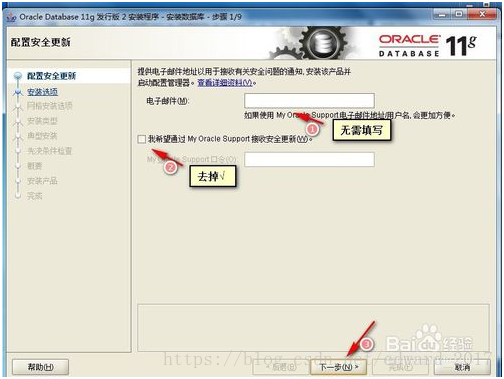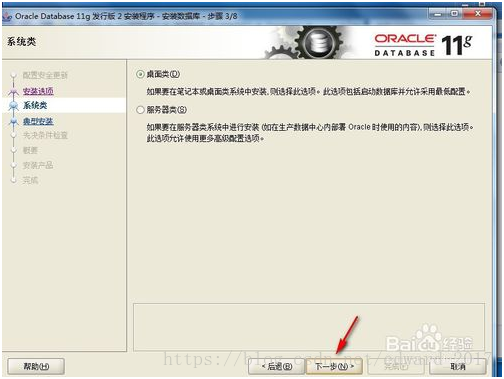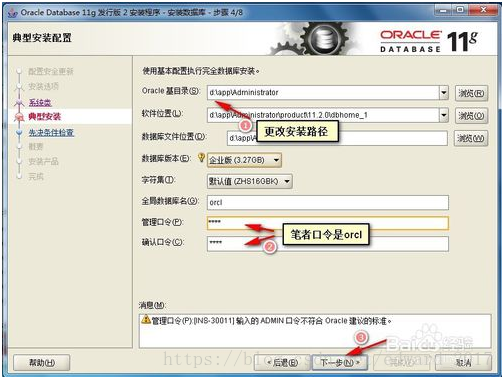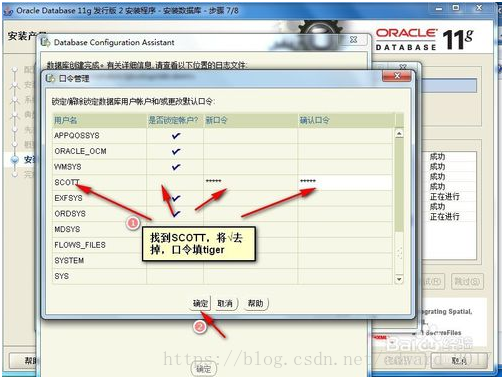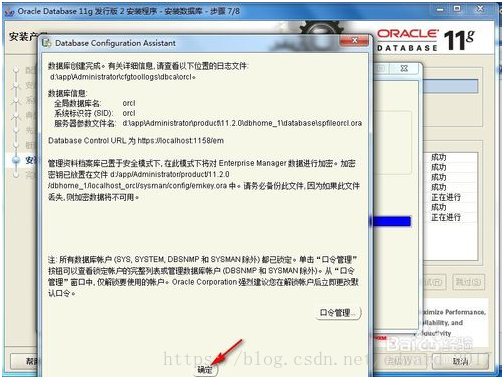Ha pasado mucho tiempo desde que contacté a Oracle. El cliente en cuestión le pidió al entorno Oracle que construyera. Escriba el blog, en caso de que se use en el futuro.
La versión 12C se instaló antes y se adjunta el enlace anterior:
Direct Thunder copie el siguiente enlace:
http://download.oracle.com/otn/nt/oracle12c/121010/winx64_12c_database_1of2.zip
http://download.oracle.com/otn/nt/oracle12c/121010/winx64_12c_database_2of2.zip
Esta vez según la versión 11.2.0.4 del cliente.
Dirección de descarga:
Oracle 11.2.0.4 para Windows 64bit + 32bit database-Saya-Blog Park https://www.cnblogs.com/ShaYeBlog/p/7729714.html
El mío es un sistema WIN10 de 64 bits. Después de la descarga, el sufijo se cambia a formato ZIP. El directorio es el siguiente:
Actualización de la configuración de seguridad: no es necesario completar la dirección de correo electrónico, ni actualizar, ignorar la advertencia.
3. Opciones de instalación, categorías del sistema: simplemente haga clic en Siguiente.
4. Instalación típica: modifique la ruta de instalación, la contraseña de administración se puede completar para recordar fácilmente: orcl, ignore la advertencia.
5. Espere unos dos minutos y haga clic en Finalizar.
6. Espere a que se complete la instalación, esta vez es un poco larga, unos 15 minutos.


Una vez completada la instalación, abra la herramienta de desarrollo de bases de datos SQL DEVELOPER y cree una nueva base de datos.
Posibles problemas:
He baidu esto por un tiempo, independientemente de si lo ignoró directamente, tal vez simplemente no escribí la dirección RUTA en el sistema.
Al abrir SQLDEVELOPER, se puede informar un error porque el JDK64 no coincide:
Relancé un JDK de 32 bits y
En su subdirectorio de instalación
bin \ Sqldevelop \
Hay un archivo:
sqldeveloper.conf
Abrir con bloc de notas:
Entre ellos: Reemplace SetJavaHome xxx con su dirección JDK
Si todavía no funciona, la solución: busque msvcr100.dll y msvcr71.dll en el directorio jdk instalado localmente y colóquelo en el directorio sqldeveloper \ sqldeveloper \ bin
Muy bien, es hora de dejar el trabajo. Todavía tengo que construir una biblioteca y continuar con el medio ambiente. Seguiré agregando cuando tenga tiempo. Si tiene algún error, corríjame. Gracias.